步骤
1、首先,找到“插入>形状”,选中其中的“箭头”工具,在编辑区中绘制出一个箭头,如图所示。
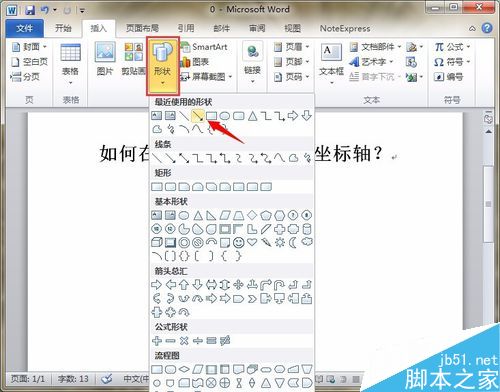
2、接着,点击上方的工具属性,将其设置为“黑色带阴影”,如图所示。

3、然后,单击箭头,“复制”并“粘贴”出另一个箭头,把粘贴出来的箭头调整一下方向,使其箭头向上,如图所示。


4、接着,利用“插入>文本框”工具,在箭头上输入一个“y”字母,以示y轴的意思,并将其字体格式调整为合适的样子,如图所示。

Word神技,工作如果不用上太可惜了!
今天Word小编与大家分享几个Word中高效办公的神技。 1、快速填充表格序号 如何快速在Word表格中录入编号呢? 选中整个表格,点击开始——段落——定义新编号格式,在打开的界面中选择“1,2,3,…”编号样式,之后在编号格式中标点符号删除,点击确定即可。 2、自动生成图片 选中图片和文本,之后点击自定
5、右键单击文本框,选择“设置形状模式”选项,将其设置为“无线条、无填充”,如图所示。

6、用上述方式完成坐标轴上所有数字的标记,如图所示!

7、同时,利用“形状”栏中的短线绘制出坐标轴上的刻度,如图所示。

8、最终,即可完成word文档中坐标轴的绘制!

注意事项
文本框的填充一定要设置为“无填充”才可以!
以上就是在word文档中利用形状工具绘制坐标轴方法介绍,操作很简单的,大家学会了吗?希望这篇文章能对大家有所帮助!
在word文档中如何输入绝对值符号?
在用电脑进行公式编辑的时候,通常都会使用到绝对值符号。其实,绝对值的打法其实很简单,下面就由脚本之家小编为大家分享在word文档中如何输入绝对值符号方法,一起来看看吧




